添加相机装配器(Add Camera Rigs)#
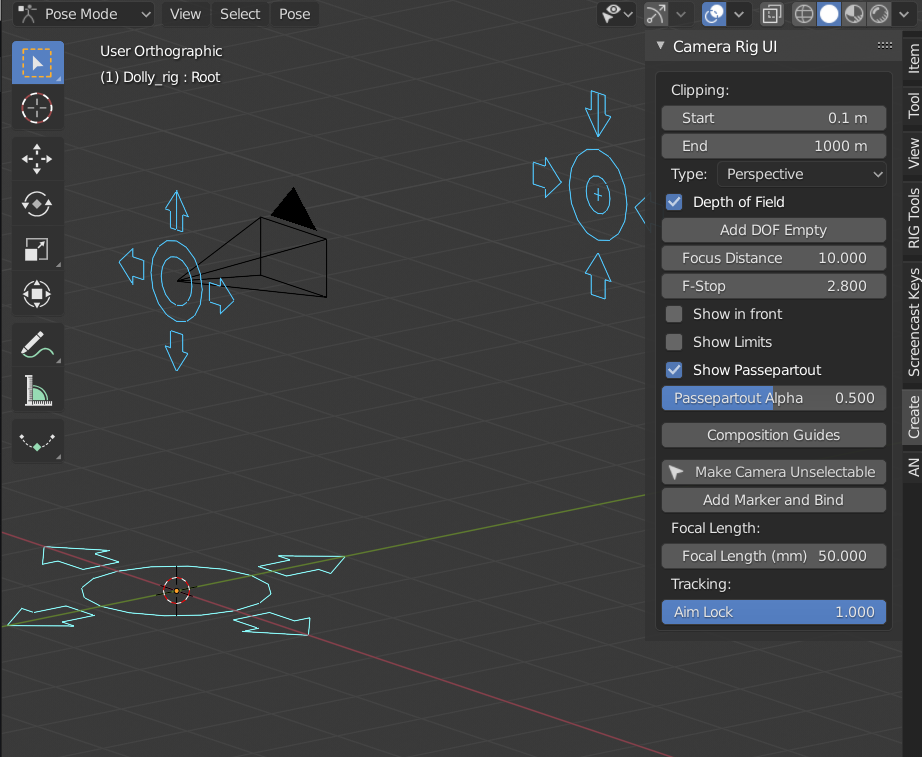
这个插件通过用部件创建装配器来扩展摄像机的功能,并增加了一个面板,可以从三维视口快速访问摄像机的设置。
激活#
打开Blender并转到“偏好设置”,然后转到“插件”选项卡。
选择“摄像机”类别,然后勾选“Add Camera Rigs”以启用插件。
描述#
激活插件后,它会在 菜单中新增三个菜单项,他们是推拉控制 (Dolly Rig) 、摇臂控制 (Crane Rig) 和 2D摄像机控制 (2D Camera Rig)。
前两个装配器都差不多,只不过 "吊臂控制"(Crane Rig)多了两个可调整的骨骼(臂高 (Arm Height) 和臂长 (Arm Length) )来更容易实现电影式的吊臂拍摄。
2D相机控制 (2D Camera Rig) 主要对2D拍摄比较有用,当相机是静态的并且活动都在它前面发生(像是戏院的舞台)。
用法#
添加一个 。这会在游标位置创建装配器,添加一个摄像机,把它设置为场景的激活摄像机。
当绑定骨骼被选中时,摄像机属性会显示在侧栏中。
3D 控制 (推拉 & 摇臂)#
- 根骨骼(Root Bone)
这是整个绑定的父级。
- 控制骨(Control Bone)
This is the bone (named
Camera) that will translate the camera around. By default it will track to the aim bone.- 目标骨骼(Aim Bone)
相机会指向这个骨骼 (名称是
Aim)。你能通过在Y轴旋转目标骨骼来倾斜相机。
2D 绑定 (2D Rig)#
This rig is designed to provide fine controls over the framing while aiming at one direction. With it, you can frame the action by moving two of the corners of the camera, instead of moving and rotating it. It produces smooth movements that would be hard to achieve without it, by using complex drivers to calculate the appropriate camera settings.
- 根骨骼(Root Bone)
这是整个绑定的父级。这是唯一可以用旋转来调整大约摄影方向的骨头。
- 左角和右角骨骼(Left_corner and Right_corner Bones)
它们是这个绑定中最重要的骨头。你可以通过移动它们来快速设置和动画化取景。摄像机将调整其参数以适应这个取景(焦距、旋转/位移)。它们应该始终处于同一高度(相机坐标系中的Y轴)。
- 相机骨骼(Camera Bone)
你可以将相机左右移动,它就会对相机的设置进行补偿,将两边的角进行定格。比如说,如果你把角固定在被摄体的两边,然后把相机向前移动,就可以实现高效的推拉缩放 (dolly zoom) 效果。
模式#
There are two modes of operation for the 2D rig: Rotation and Shift. You can switch between the two modes in the add-on's interface.
旋转模式是默认模式,会旋转相机对准并保持画面中的边角。而移位模式则是利用相机上的移动(Shift)属性来实现裁剪效果,而不是平移。
局限#
在旋转模式下,当角向一侧移动太远时,透视会使绑定的精度大大降低。
旋转模式不支持正交相机。
界面#
控件(Widgets)#
When a rig is built, the add-on will create a collection for all the custom bone shapes
(named Widgets). When the custom shapes (widgets) are built
they will use the prefix WGT-. If you have more than one rig in the scene,
it will use the same widgets in the same collection rather than duplicating them.
The default collection name and the widget prefix can be set in the preferences of the add-on.
(This will not change the name of any existing widgets or collection,
only ones that are created after you change the setting.)
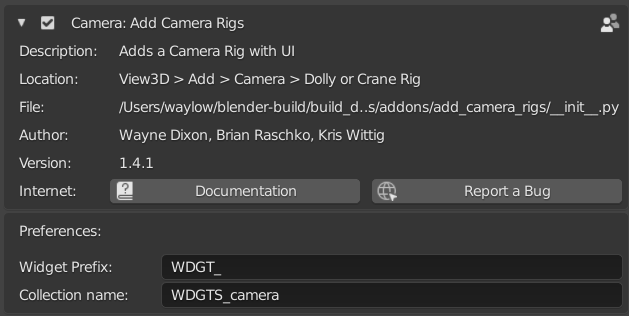
面板#
参考
- 模式:
所有模式
- 面板:
这个面板会显示大部分有用的相机设置。这里只会解释添加的特性,要了解更多内容可以查看 摄像机 章节。
- 设置景深骨骼(Set DOF Bone)
The Set DOF Bone button will automatically set up the camera so that it uses the camera rig's Aim bone as a target for the depth of field (DOF).
- 焦距/F光圈/焦距(Focal Distance/F-Stop/Focal Length)
相机骨骼上有一些自定义属性可以用来驱动真正相机上的相应设置。这让它可以在骨架物体中进行动画,不必在骨架和相机中都做动画。
- 前端显示(Show in Front)
可以让绑定物体透过其它物体显示。(在你需要穿过场景或者有其它网格遮挡时很有用。)
- 相机选择锁定(Lock Camera Select)
按钮 相机选择锁定(Lock Camera Select) 是用来切换状态的,可以让相机不可选(这样你就不会意外地删掉它了)。
- 跟踪(目标锁定) Tracking (Aim Lock)
这个滑块控制 "控制骨" 上的跟踪(Track To)约束。关掉它,控制骨骼将不再指向目标骨骼。
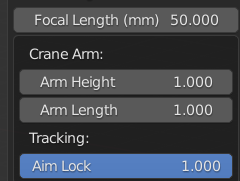
- 吊臂高度、臂长(Crane Rig Height, Arm Length)
UI底部的 臂高(Arm Height) 和 臂长(Arm Length) 滑块显示了相关骨骼的Y轴比例。默认情况下,高度和臂长都是1个单位的大小。这些值只有在选择了吊臂绑定时才会在界面上显示,它们也是可动画化的。
- 旋转/转移(Rotation/Shift)
旋转/平移滑块可以让你在旋转和平移模式之间切换2D相机绑定的旋转和平移模式。你也可以选择一个中间值,兼有两者。
多机位(Multiple Cameras)#
可以根据你的场景需要添加任意数量的摄像机。如果连接到所选装配器上的摄像机 不是 活动的摄像机,则会出现 激活相机(Make Camera Active) 。按这个键,就会使该摄像机成为活动中的摄像机。
相机切换(Camera Switching)#
如果你想在一个动画中切换摄像机,你可以用 添加标记和绑定 按钮来实现。这是用Blender内置的摄像机绑定工具来做时间线标记。当按下这个按钮时,它将在时间轴上添加一个标记,并将其绑定到所选装备控制的摄像机上。转到另一帧,选择一个不同的相机装备,然后再次按下它。现在你有两个标记,当你刷新时间线时,你会看到活动的摄像机相应地切换。(根据需要多次重复这个过程)。然后,这些标记也可以在时间轴上拖动,以改变它们切换的帧。
问题排查#
如果目标跟踪或2D绑定无法运行,请检查你是否在设置 中启用了 自动运行Python脚本(Auto Run Python Scripts)。
See also
一个 博客帖子,作者对2D绑定进行了解释。
参考
- 类别:
摄像机
- 描述:
添加一个带有UI的相机绑定。
- 位置:
- 文件:
add_camera_rigs 目录
- 作者:
Wayne Dixon, Brian Raschko, Kris Wittig, Damien Picard, Flavio Perez
- 维护者:
(待完善)
- 许可证:
通用公共许可证
- 支持级别:
社区
- 注意:
此插件与Blender捆绑在一起。